
Wenn Sie das Schließen einer eingefrorenen oder fehlerhaften App in Windows erzwingen müssen 10, Sie können eine Aufgabe einfach mit dem in Windows integrierten Task-Manager-Dienstprogramm erledigen. So geht's.
Entscheiden , Task-Manager öffnen. Es zu tun, Klicken Sie mit der rechten Maustaste auf die Taskleiste und wählen Sie “Taskmanager” im Popup-Menü. Alternative, Sie können Strg drücken + Schicht + Entkomme, um es zu öffnen, oder drücke Strg + Alt + Löschen und auswählen “Taskmanager” auf dem angezeigten Bildschirm.
VERBUNDEN: Sieben Alternativen zum Öffnen des Windows Task-Managers
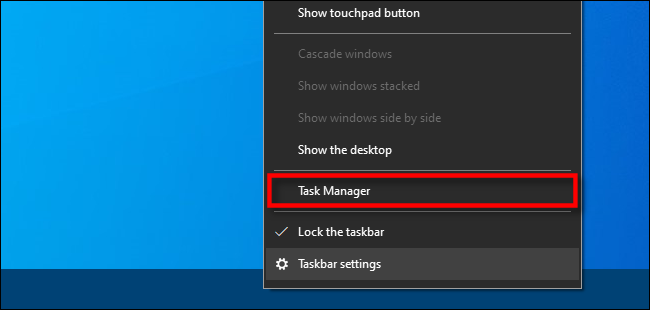
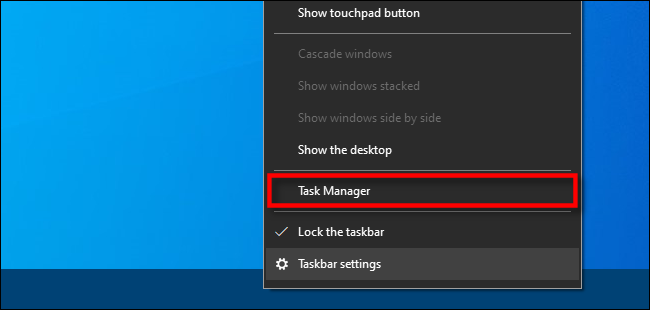
Wenn sich der Task-Manager im einfachen Modus öffnet und Sie den Namen der Aufgabe, die Sie beenden möchten, in der Liste sehen, Wählen Sie einfach den Namen der Anwendung aus der Liste aus und klicken Sie auf das Symbol “Hausaufgaben erledigen”.
Warnung: Wenn Sie eine Aufgabe beenden, ohne Ihre Arbeit vorher zu speichern, könnte Daten verlieren. Schließen Sie die App besser regelmäßig, wenn es machbar ist.
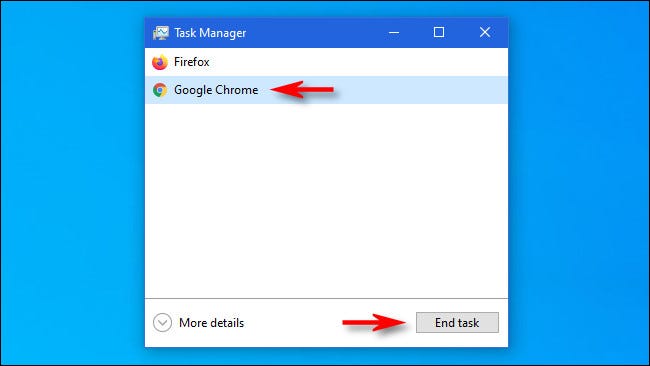
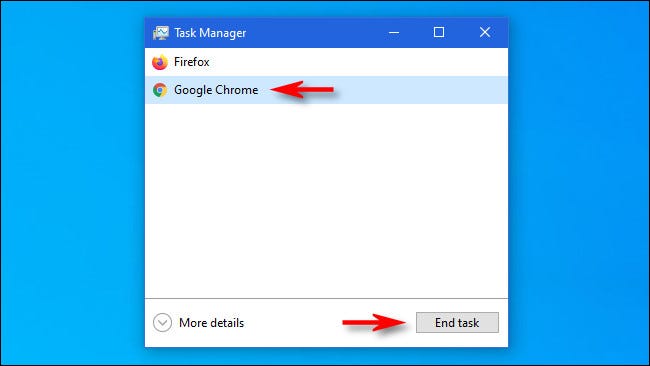
Hausaufgaben werden fertig. Wenn die Aufgabe im einfachen Modus nicht in der Liste ist oder Sie zuerst in das Geschehen eintauchen möchten, Drück den Knopf “Mehr Details”.
VERBUNDEN: Windows Task-Manager: die komplette Anleitung
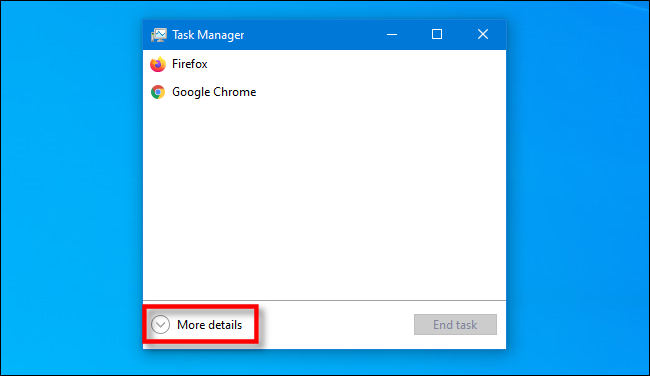
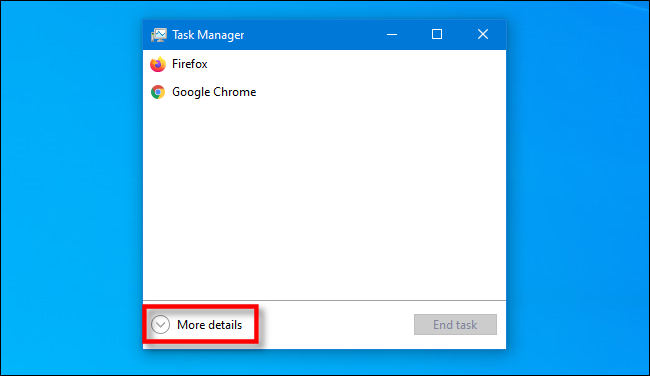
Nach dem Erweitern des Task-Managers, um mehr Details anzuzeigen, Sie sehen eine Liste der Prozesse (Programme, die auf Ihrem Computer laufen) mit Angabe wie viel CPU, Erinnerung, Festplattenaktivität und Netzwerkbandbreite verwenden.
In der Liste der Prozesse, Wählen Sie die Aufgabe aus, deren Beenden Sie erzwingen möchten, Klicken Sie anschließend auf das Symbol “Hausaufgaben erledigen” Klicken Sie auf die Schaltfläche.
Warnung: Sie können nicht gespeicherte Arbeit in einer Anwendung verlieren, wenn Sie die Aufgabe beenden, ohne Ihre Arbeit zu speichern. Zur selben Zeit, Sie können dieses Fenster verwenden, um wichtige Betriebssystemaufgaben abzuschließen. Wenn es das tut, Windows kann sich ungewöhnlich verhalten, bis Sie es neu starten.
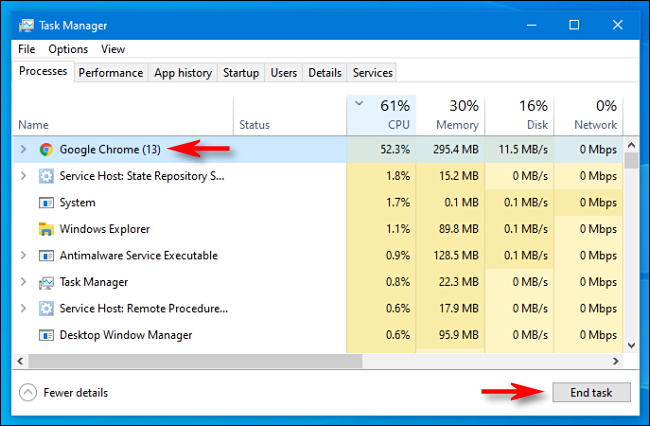
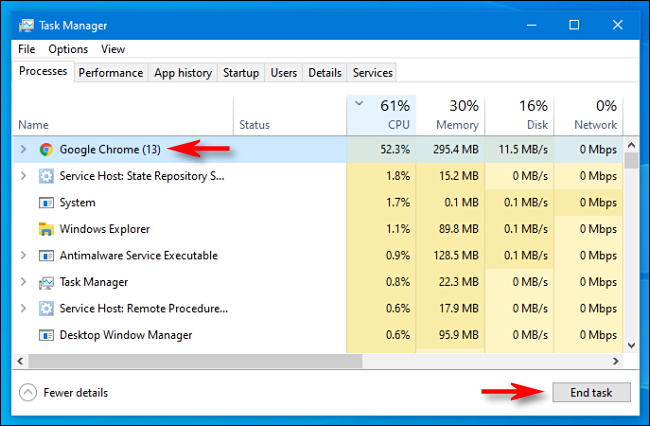
Danach, das Programm wird geschlossen. Wenn Sie häufig die Aufgabe einer bestimmten problematischen Anwendung erledigen, Ziehen Sie in Betracht, die Anwendung oder Windows selbst zu aktualisieren, was einen zugrunde liegenden Fehler beheben könnte, der das Problem verursacht. Viel Glück!
VERBUNDEN: Windows Task-Manager: die komplette Anleitung






